Comment rendre la barre des tâches de Windows 11 transparente
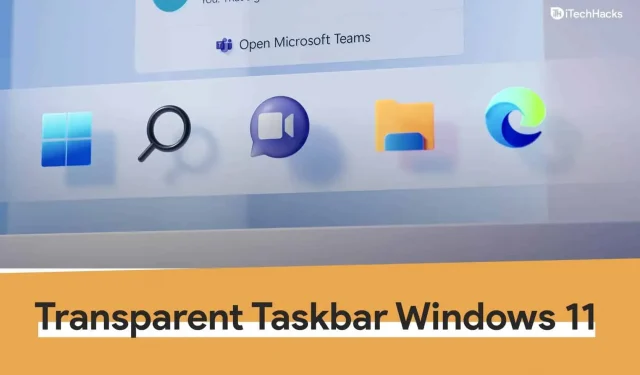
Windows 11 est complètement différent. Dans Windows 11, beaucoup de choses, comme la barre des tâches, ont un nouveau look. Dans Windows 11, Microsoft a créé une nouvelle barre des tâches avec de nouvelles icônes et tout ce qui se trouve au milieu. La barre des tâches peut être personnalisée de différentes manières pour s’afficher comme vous le souhaitez. Si vous souhaitez rendre votre barre des tâches transparente mais que vous ne savez pas comment procéder, lisez ces instructions. Cet article expliquera comment rendre la barre des tâches transparente dans Windows 11.
Avec l’option de personnalisation, la barre des tâches peut être rendue transparente
La fonction de personnalisation est la première approche pour obtenir une barre des tâches translucide dans Windows 11. Les façons d’obtenir une barre des tâches translucide à l’aide de la fonction de personnalisation sont répertoriées ci-dessous :
- Ouvrez l’ application Paramètres sur votre PC en appuyant sur la combinaison de touches Windows + I.
- Dirigez-vous vers la section Personnalisation dans la barre latérale gauche de l’ application Paramètres .
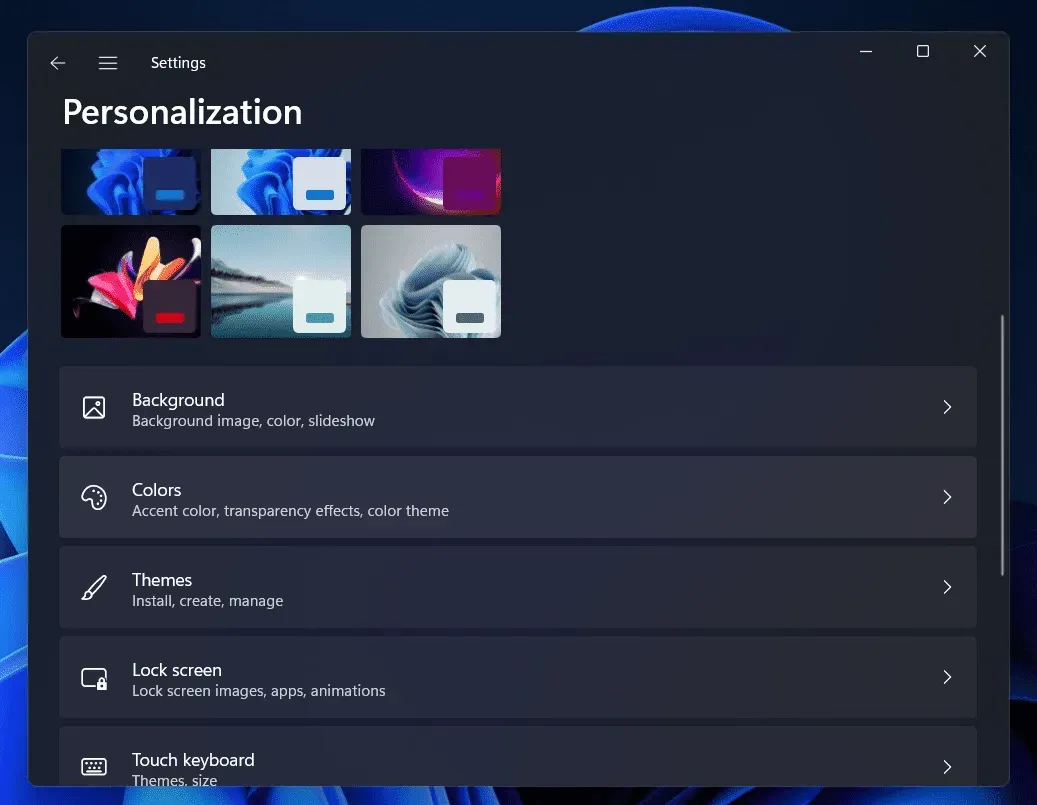
- Sur le côté droit de la section Personnalisation , cliquez sur l’ option Couleurs .
- Sur l’écran suivant, activez la bascule pour les effets de transparence .
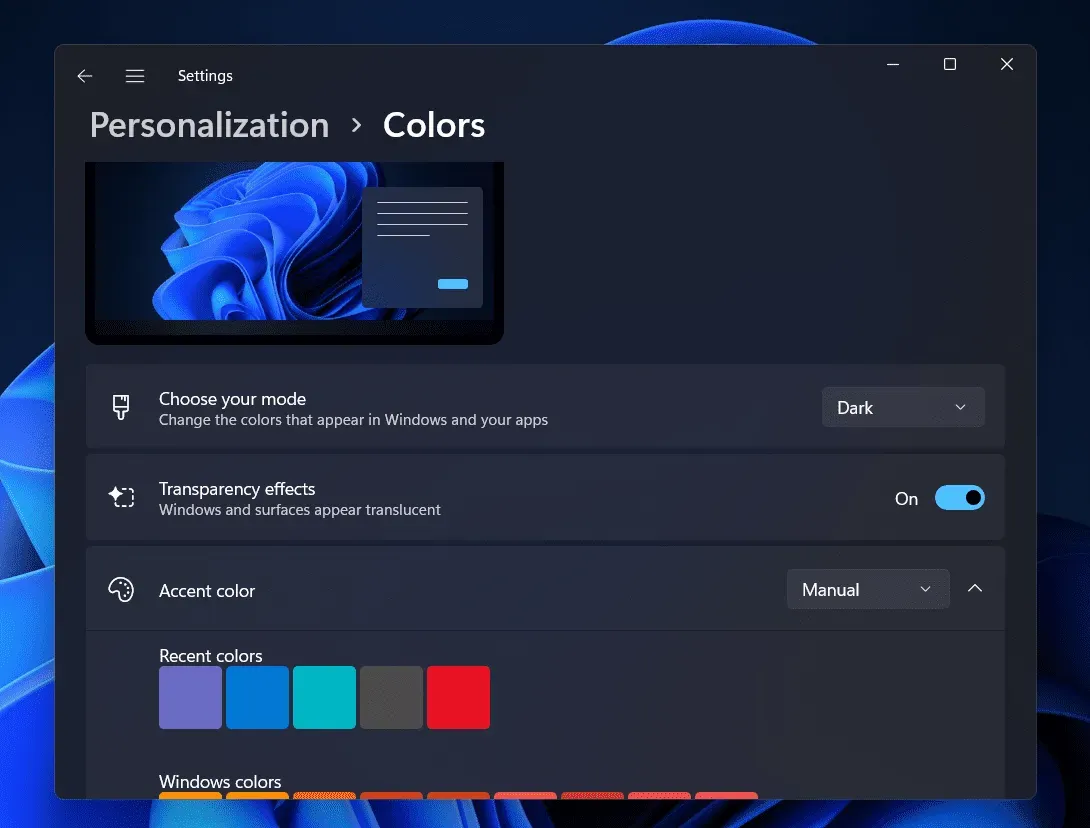
La barre des tâches apparaîtra relativement transparente en conséquence. Pour rendre votre barre des tâches plus translucide, vous pouvez également choisir une couleur d’accent qui correspond à votre fond d’écran.
À l’aide de l’option Effets visuels de Windows 11, rendez la barre des tâches transparente
L’utilisation de l’option Effets visuels dans Windows est une autre technique pour obtenir une barre des tâches transparente. Pour ce faire, respectez les instructions ci-dessous :
- Appuyez sur la combinaison de touches Windows + I pour ouvrir l’ application Paramètres sur votre PC. Vous pouvez soit rechercher l’ application Paramètres dans le menu Démarrer , puis l’ouvrir à partir de là.
- Cliquez sur Accessibilité dans la barre latérale gauche de l’ application Paramètres .
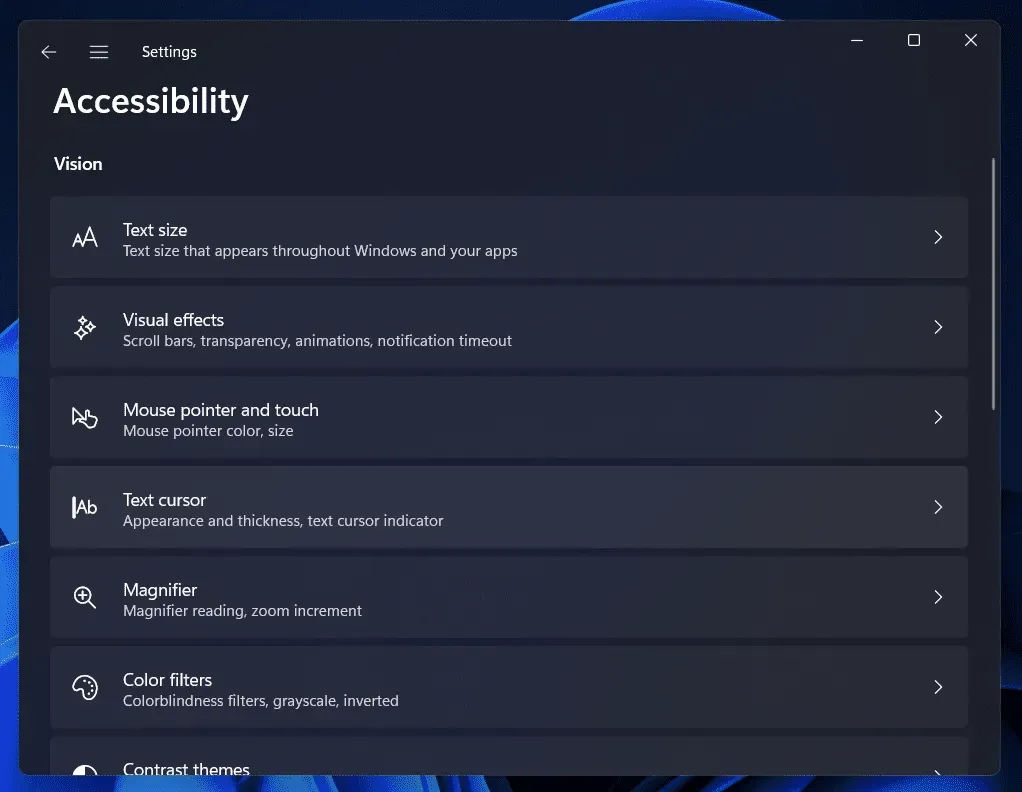
- Sur le côté droit de la section Accessibilité dans Paramètres , cliquez sur l’ option Effets visuels .
- Maintenant, sur l’écran suivant, activez la bascule pour les effets de transparence. Ce faisant, vous pourrez rendre votre barre des tâches transparente.
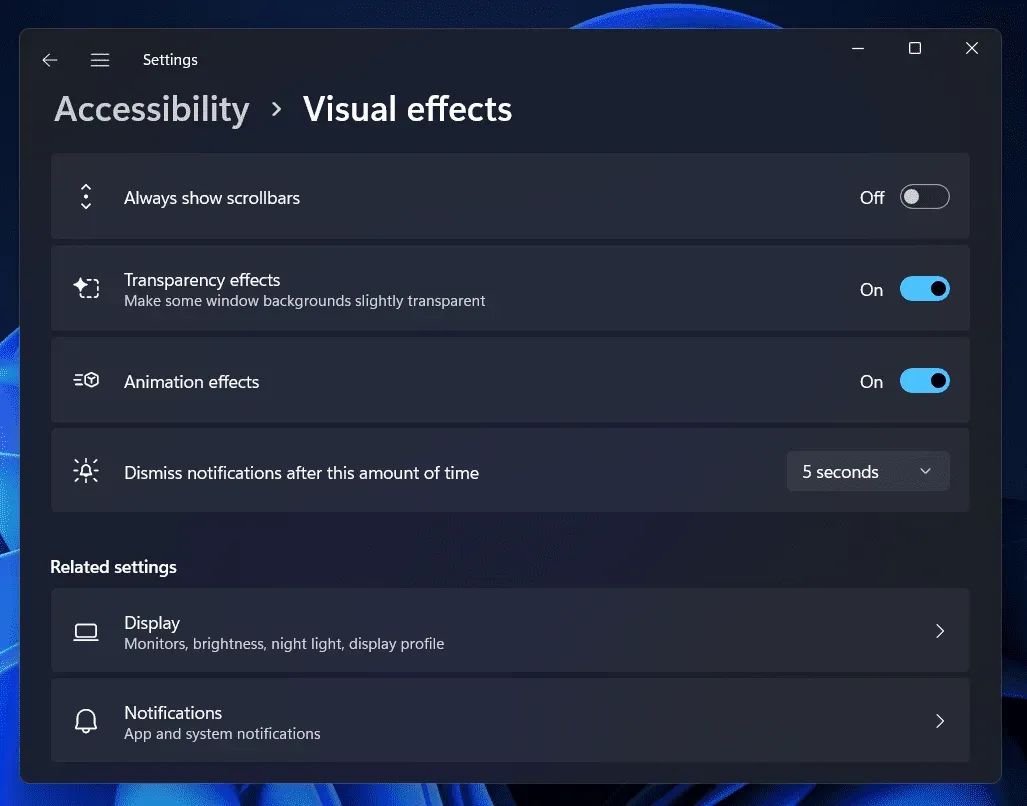
Comment rendre la barre des tâches transparente à l’aide de l’éditeur de registre
L’Éditeur du Registre peut également être utilisé pour rendre transparente votre barre des tâches. Suivez les étapes ci-dessous pour utiliser l’Éditeur du Registre afin de rendre votre barre des tâches transparente.
- Appuyez sur la touche Windows pour ouvrir le menu Démarrer sur votre PC.
- Dans le menu Démarrer, recherchez Éditeur du Registre et cliquez dessus dans le résultat de la recherche pour ouvrir l’ application Éditeur du Registre sur votre PC.
- Dans l’ Éditeur du Registre , dirigez-vous vers l’adresse suivante
- HKEY_LOCAL_MACHINE\SOFTWARE\Microsoft\Windows\CurrentVersion\Explorer\Advanced
- Maintenant, faites un clic droit sur le volet de droite. Dans le menu contextuel qui s’ouvre, cliquez sur Nouveau , puis sur Valeur DWORD (32 bits).
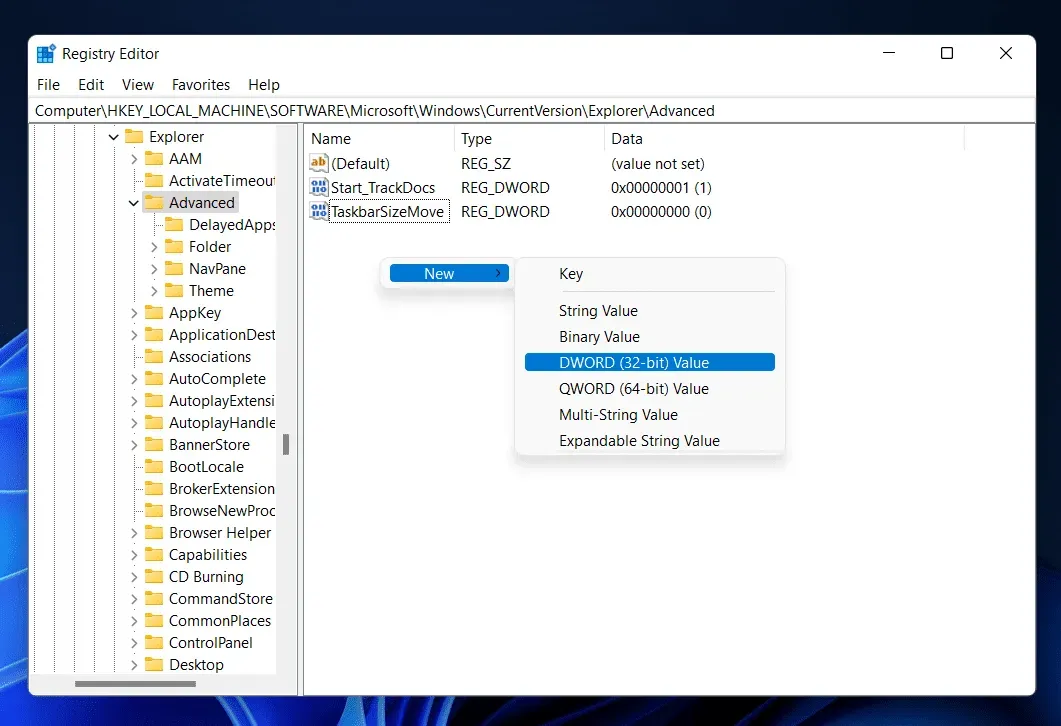
- Nommez la nouvelle valeur DWORD que vous créez en tant que UseOLEDTaskbarTransparency . Pour ce faire, faites un clic droit dessus, puis cliquez sur Renommer.
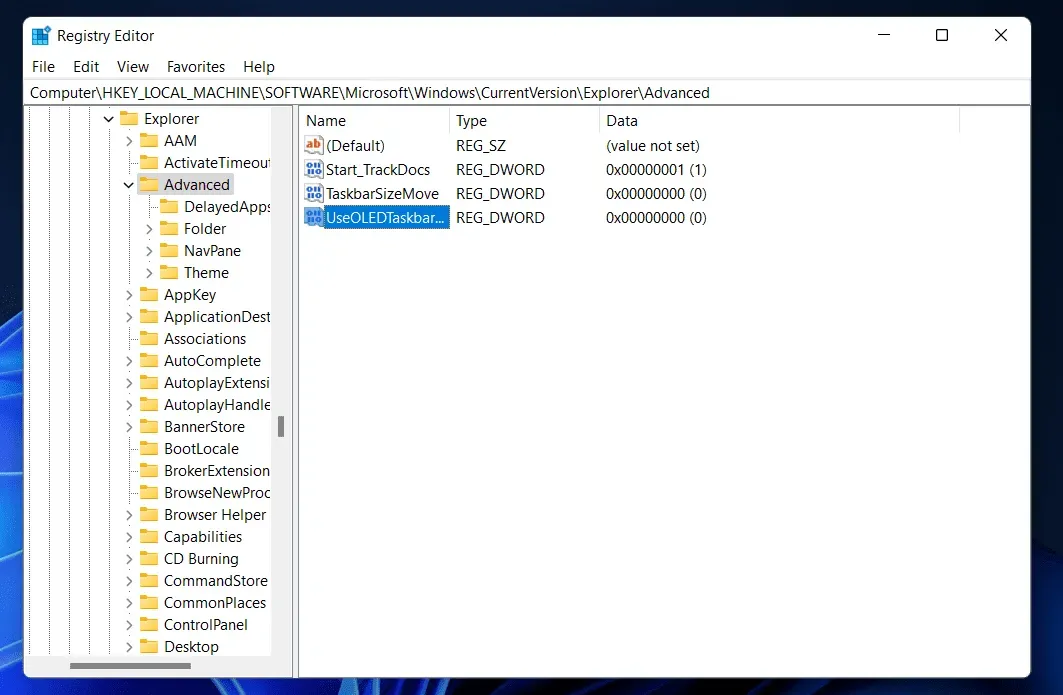
- Maintenant, double-cliquez sur le DWORD pour le modifier. Modifiez les données de valeur de 0 à 1. Une fois cela fait, cliquez sur OK .
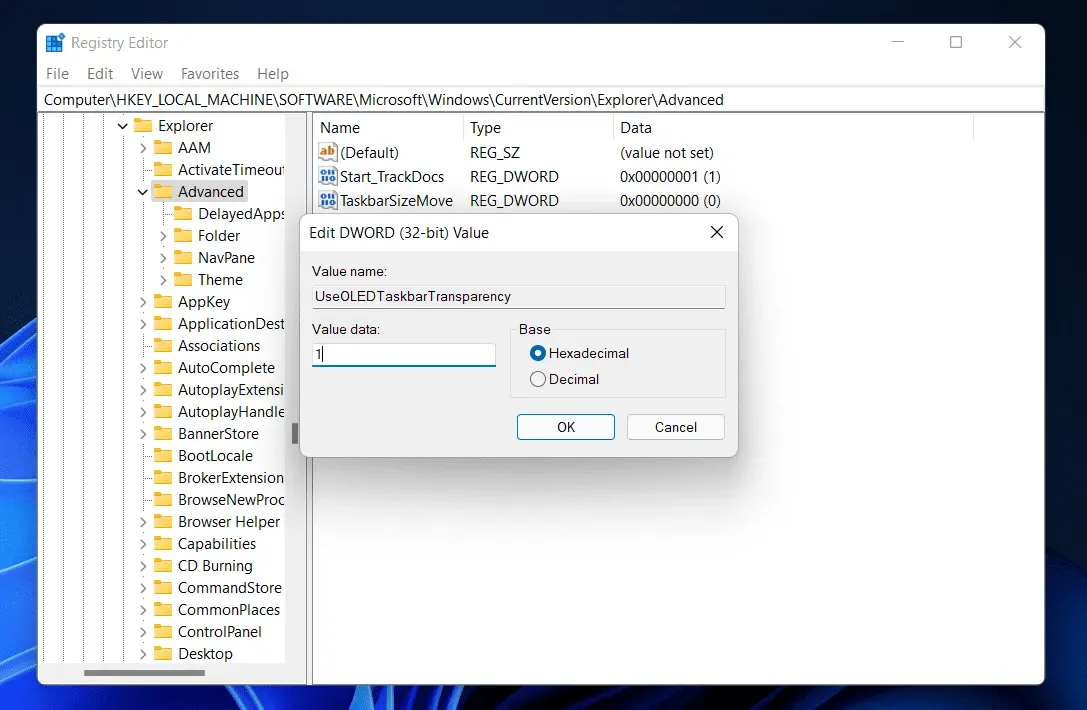
- Déconnectez-vous de votre PC, puis reconnectez-vous. Une fois fait, vous serez prêt à partir.
Avec les applications tierces, vous pouvez obtenir une barre des tâches transparente
Sur votre ordinateur Windows 11, vous pouvez également utiliser des applications tierces pour obtenir une barre des tâches transparente. Pour rendre votre barre des tâches transparente dans Windows 11, vous pouvez choisir d’utiliser une variété d’applications tierces telles que TranslucentTB et TaskbarX. Ce didacticiel explique comment utiliser TranslucentTB pour rendre votre barre des tâches translucide. Les méthodes ci-dessous vous montreront comment utiliser TranslucentTB pour rendre votre barre des tâches translucide.
- Ouvrez le menu Démarrer en appuyant sur la touche Windows de votre clavier. Dans le menu Démarrer , recherchez Microsoft Store . Cliquez sur Microsoft Store dans le menu Démarrer pour l’ouvrir.
- Dans le Microsoft Store, recherchez TranslucentTB et cliquez sur le résultat de recherche correspondant. Cliquez sur le bouton Obtenir pour installer l’application sur votre PC.
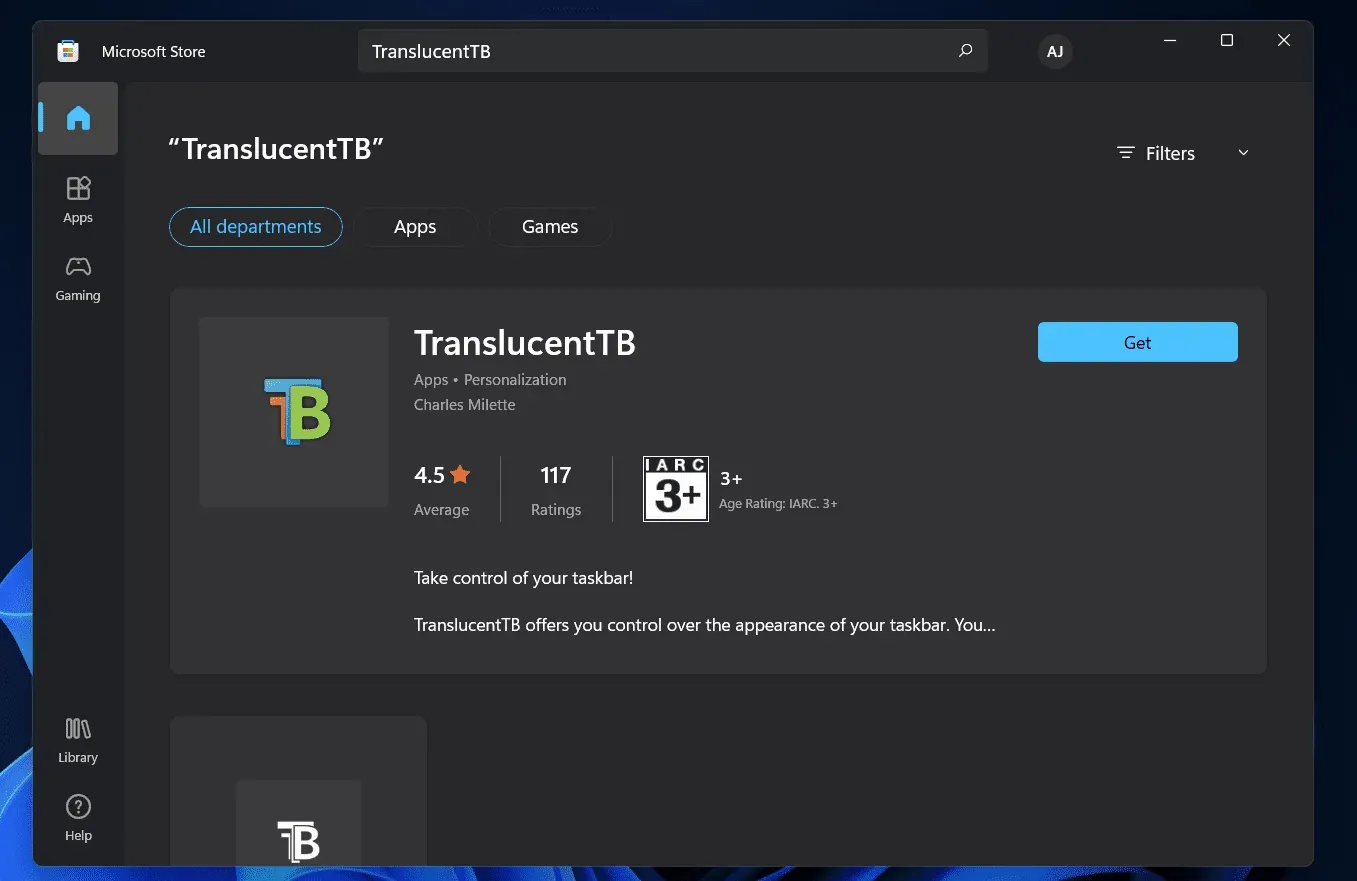
- Ouvrez maintenant le TranslucentTB en le recherchant dans le menu Démarrer.
- Lorsque vous ouvrez l’application, la barre des tâches sera automatiquement convertie en transparence.
Conclusion
La barre des tâches de Windows 11 peut être rendue transparente à l’aide de cette méthode. En utilisant les méthodes répertoriées ci-dessus, vous pouvez rendre la barre des tâches invisible dans Windows 11. Nous espérons sincèrement que cette page vous a donné les détails dont vous avez besoin.
Laisser un commentaire